Hur man länkar textrutor i Adobe InDesign
I desktop publishing- programmet Adobe InDesign , om du arbetar med ett långt eller komplext dokument – eller till och med ett ensidigt dokument med flera designelement – är chansen stor att du vill länka dina textrutor. Eftersom längden på texten i ett dokument kan komma att ändras, är det viktigt att tillåta dessa ändringar så att du inte behöver göra om dokumentets layout helt och hållet.
Föreställ(Imagine) dig att du lägger ut en tidningsartikel. I den här genomgången visar vi dig hur du länkar textramar så att text flyter sömlöst från en ram till nästa, även om du infogar ytterligare text någonstans i artikeln. Dessa instruktioner bör fungera för alla versioner av Adobe InDesign , inklusive CS5.5 , CS6 och InDesign CC , som är en del av Adobes Creative Cloud .
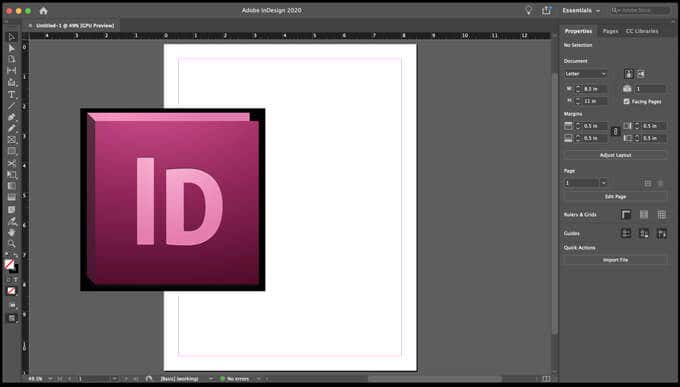
Få ner din InDesign-vocab
En textram(text frame) är en av de grundläggande byggstenarna i InDesign- projekt. (Termen textram(text frame) och textruta(text box) kan användas omväxlande. QuarkXPress- användare(users) är speciellt vana vid att kalla dem textrutor.) All text du lägger till i ditt dokument finns i en behållare som kallas en textram eller textruta(text box) . Du kan flytta och ändra storlek på textramar, och du kan ändra saker som antalet kolumner i ramen eller avståndet mellan marginalerna mellan textramen och texten inuti ramen.

För att skapa en textram, använd textverktyget(Type) . (Det är verktyget som ser ut som ett T.) Klicka(Click) och dra det över sidan för att skapa textramen. Använd sedan markeringsverktyget (den svarta pilen) för att ändra storlek på textramen(Selection) du skapade genom att markera och dra de fyrkantiga handtagen i varje hörn av ramen.

Tänk nu på layouten på ditt dokument. Du vill att texten ska flöda från en textram till en annan antingen i en annan del av dokumentet eller helt på en annan sida. När du kopplar samman två eller flera textramar(threading ) kallas det att sammanfoga eller länka textramar(linking text frames) . En uppsättning länkade eller trådade textramar kallas en berättelse(story) .
Varje textram har en in-port och en out-port . Du kommer att använda dessa portar för att länka textramar. När du väljer en textruta ser du en fyrkant i varje hörn av ramen. Du kan dra dessa handtag med markeringsverktyget(Selection) för att ändra storlek på ramen. Du kommer också att se lite större rutor nära de övre vänstra och nedre högra hörnen. Den större fyrkanten längst upp till vänster är i hamn(in port) . Den längst ner till höger är utporten(out port) .
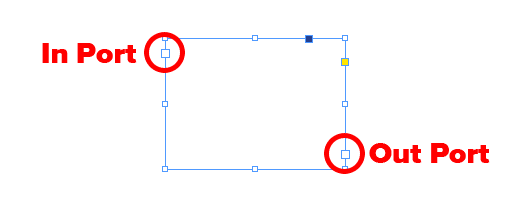
Om det finns ett rött plustecken i utporten på en textram betyder det att ramen inte är tillräckligt stor för att visa all text i ramen och att du har lite överskjuten text(overset text) .

Hur man lägger till en ny textram(New Text Frame) i en tråd
Nu när du har jargongen nere, ta en titt på bilden nedan. Notera den röda plusikonen som talar om att ramen har överskjuten text. Låt oss överföra den överskjutande texten i den ramen till en ny textram längst ned på sidan.

- Med markeringsverktyget(Selection) (den svarta pilen) väljer du utporten(out port) för textramen med överskjuten text.
- Det kommer att ladda en textikon(text icon) . (Detta kallas också en textmarkör(text cursor ) eftersom markören kommer att se ut som ett textblock.)

- Klicka eller dra nu textikonen i ett tomt område för att skapa en ny textram som innehåller den förskjutna texten.

Om du ändrar dig efter att du har börjat länka två textramar kan du alltid avbryta genom att trycka på Escape -tangenten eller genom att välja något annat verktyg i InDesigns verktygslåda. Oroa dig inte, du kommer inte att förlora någon text om du gör detta.
Hur man lägger till en befintlig ram till en tråd
Vad händer om du har en befintlig ram fylld med text och du vill lägga till den i en tråd? Följ i så fall dessa steg.
- Markera(Selection) textramen med markeringsverktyget.
- Välj sedan in-porten(in port) (för att länka till en ram före den valda ramen) eller ut-porten(out port ) (för att ansluta till en ram efter den valda ramen). Det kommer att ladda en textikon.
- Håll den laddade textikonen(loaded text icon) över ramen du vill länka till. Du kommer att se den inlästa textikonen ändras till trådikonen(thread icon) .
- Klicka nu inuti ramen du vill länka till, trä den till den första ramen.

Den befintliga ramen är nu en del av den gängade historien.
Hur man lägger till en ny textram(New Text Frame) i mitten(Middle) av en tråd
Processen för att lägga till en ny textram i mitten av en sekvens av gängade ramar är väldigt lik.
- Med markeringsverktyget väljer du utporten (Selection)för(out port) ramen i berättelsen där du vill infoga en ram.
- Släpp musknappen så ser du ikonen för laddad text(loaded text icon) .
- Därefter drar du antingen för att skapa en ny textram eller väljer en annan ram. Den ramen kommer att infogas i tråden av länkade ramar som innehåller din berättelse.
Hur man tar bort textramar
Om du vill bryta länken mellan en textram och alla andra textramar i tråden som kommer efter den kan du använda någon av dessa metoder.
Enkel metod för att ta bort textramar
Med markeringsverktyget(Selection) dubbelklickar du i en in-(in port) eller utport(out port) . Sa att det var lätt!
Alternativ metod(Method) för att ta bort textramar(Text Frames)
Här är ett annat sätt att ta bort textramar.
- Med markeringsverktyget(Selection) , enkelklicka på en in-(in port ) eller utport(out port ) som redan är länkad till en annan ram.
- Du kommer att se den laddade textikonen(loaded text icon) .
- Därifrån kan du föra den laddade textikonen över föregående eller nästa bildruta. Nu kommer du att se ikonen(unthread icon) för att ta bort tråden .
- Klicka slutligen inuti ramen du vill ta bort från tråden.

Hur man tar bort en textram(Text Frame) från en tråd
Låt oss säga att du har tre gängade textrutor och att du vill ta bort mittramen.
- Med markeringsverktyget(Selection) väljer du den ram du vill ta bort. (Håll ned Skift(Shift) för att välja flera bildrutor.)
- Tryck på Backsteg(Backspace) eller Delete .
Att ta bort en ram i en tråd raderar inte texten som fanns i den ramen eftersom textramar bara är behållare. Istället flyter texten in i nästa ram i tråden. Om det inte finns en annan ram i tråden, kommer du att se översättningsikonen.
Dra(Take) fördel av InDesigns funktioner
Om du är ny på InDesign , ta dig tid att lära dig mer om dess funktioner. Att lära sig om verktyg som mallsidor hjälper dig att utforma dokument snabbare och med färre misstag. Du kommer inte ångra det.
Related posts
Hur man ställer in huvudsidor i Adobe InDesign CC
Hur man flödar text runt en bild i InDesign
Topp 21 bästa alternativen till Adobe InDesign
Hur man skriver ut textmeddelanden från Android
Spara en lista över pågående processer till en textfil i Windows
Hur man fabriksåterställer en Xbox One eller Xbox Series X
Installera Adobe Digital Editions i Ubuntu Linux
Hur man roterar text och bilder i Photoshop
Så här använder du din Chromebook som en andra bildskärm
Hur man utför ett CPU-stresstest
Hur du håller din PC-programvara uppdaterad automatiskt
Hur man beskriver text i Photoshop
Hur du håller din Windows-dator vaken utan att röra musen
Stäng av användarkontokontroll (UAC) för en specifik applikation
Hur man laddar ner Google Chrome Offline (fristående) installationsprogram
Hur man tar bort text från ikoner i Windows aktivitetsfält
Ta bort textetiketterna från skrivbordsikonerna i Windows 7/8/10
Hur man böjer text i InDesign
Hur man skapar och kombinerar sekvenser i Adobe Premiere
Bokrecension - How-To Geek Guide to Windows 8
